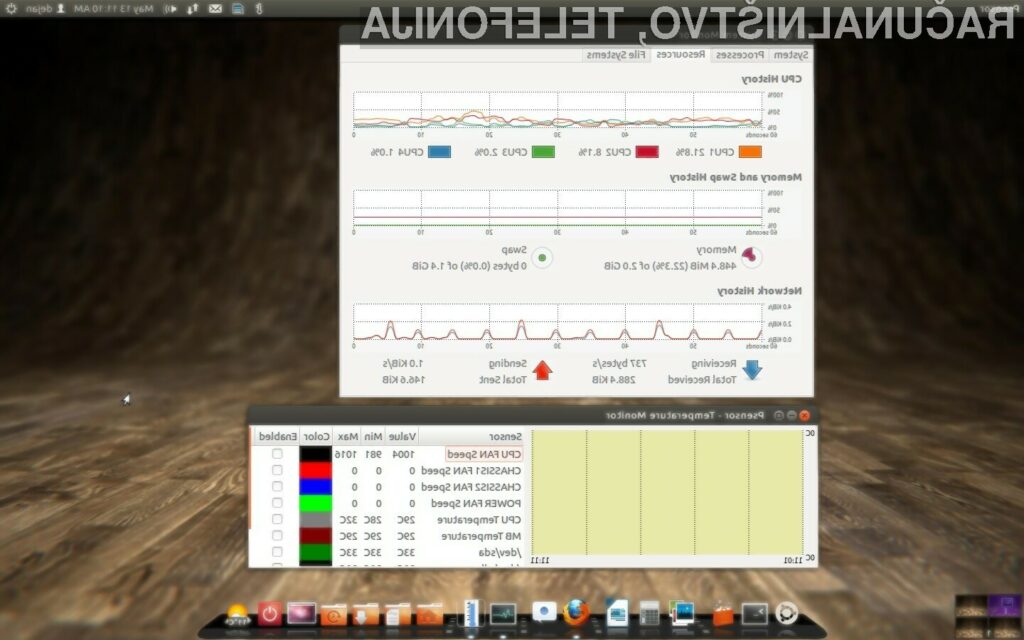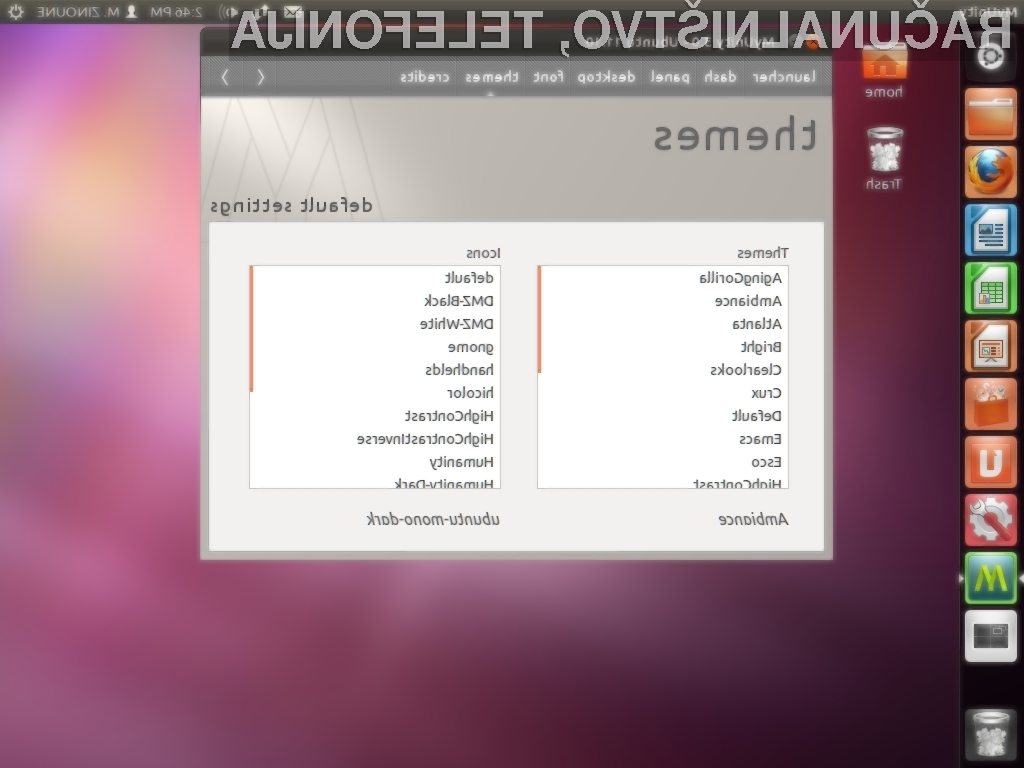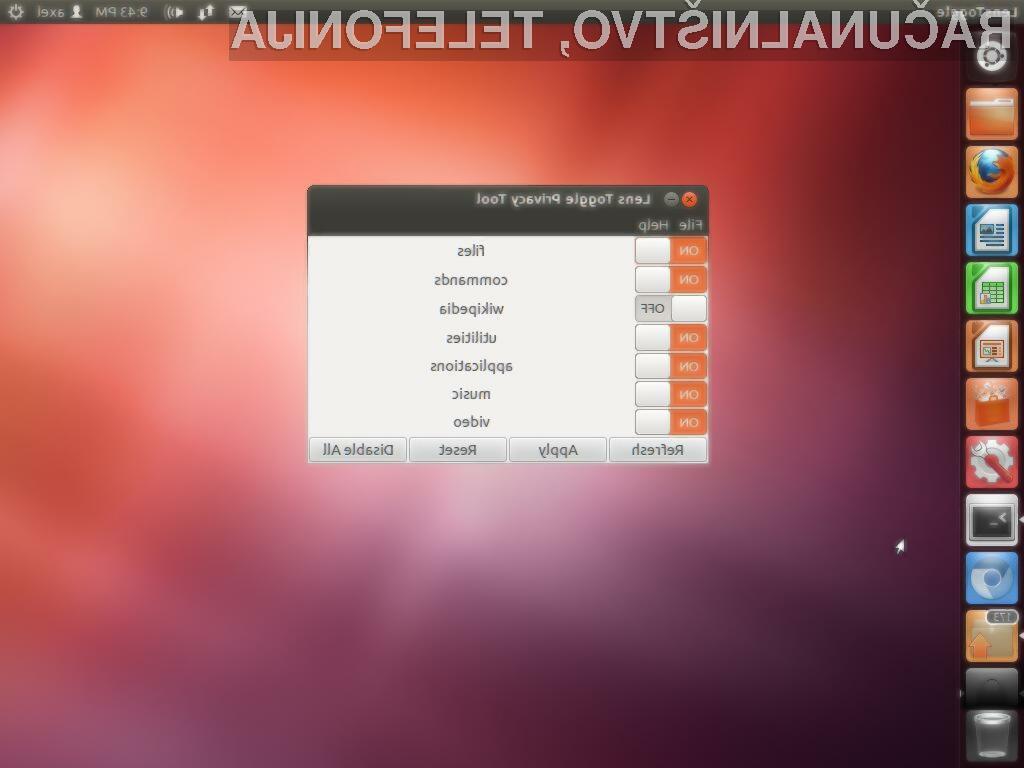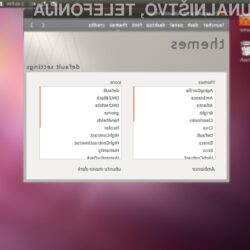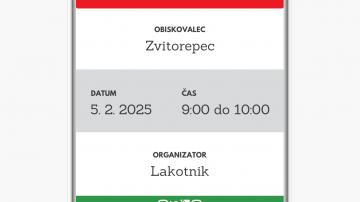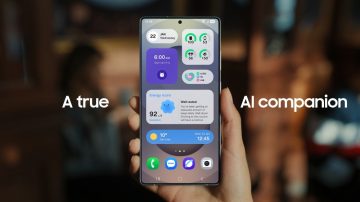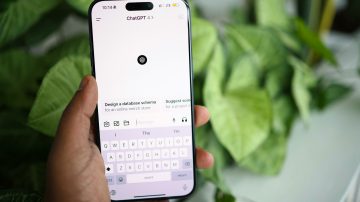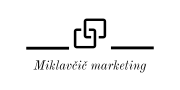5 zelo koristnih dodatkov za vaš Ubuntu

Hrup se je polegel, hekerji so izginili, a ostali so običajni uporabniki, ki še naprej uporabljajo operacijski sistem Ubuntu. Unity se je izkazal za precej dobro delovno okolje in marsikdo ga ne želi zamenjati za nič na svetu. Morda ni ravno za »hard core« računalničarje ali zagrižene hekerje, a za preprosto brskanje po spletu, pisanje besedil, gledanje filmov in poslušanje glasbe je Unity precej dostojen. Še posebej če je na vašem zaslonu precej malo prostora. Unity namreč več kot odlično izkorišča celotno površino zaslona, uporabniku nudi odlično funkcionalnost, njegova okna pa je mogoče umakniti na precej enostaven način. V zadnjem času se je za vmesnik Unity pojavilo veliko koristnih dodatkov. Tukaj mislimo predvsem na zelo uporabne indikatorje, dodatne leče, kot tudi programi za dodatno prilagajanje Unitya. V nadaljevanju vam bomo predstavili nekatere od njih, za katere menimo, da vam bodo v največjo pomoč.
My Unity
Najprej bi vas radi seznanili z naslednjim fantastičnim orodjem. Gre za progam My Unity, ki omogoča prilagajanje Unityjevega Launcherja, Dasha, panela, namizja, sistemskih pisav in grafičnih predlog. Omogoča torej točno to, kar sam Unity za enkrat še ne. Če bi radi uporabniški vmesnik prilagodili po svojem okusu, potem bo to program kot nalašč za vas. Prgram My Unity vam bo prihranil ure in ure googlanja ter brskanja po različnih conf datotekah. My Unity se nahaja v standardnih Ubuntu zbirkah, zato ga lahko namestite s pomočjo programskega Centra ali Synaptica.
Lens Toggle
Kot že verjetno sami veste, Unity ponuja možnost namestitve dodatnih filtrov. Verjetno mnogi od vas te možnosti še niste izkoristili, vendar moramo priznati, da se lahko na spletu najdejo precej zanimive “leče”, ki jih uporablja veliko uporabnikov. Nekaterih filtrov ne boste uporabljali prav pogosto, zato bo nameščanje prevelikega števila le-teh napravilo precejšnjo zmedo na vašem Dashu. Rešitev lahko najdete v programu imenovanem Lens Toogle, s pomočjo katerega lahko vključite in izključite določene filtre, s čemer so vam v danem trenutku dostopne le tisti, ki jih zares potrebujete. Standardni Unity tega ne mogoča, zato morate v takem primeru določen filter enostavno odstraniti iz sistema.
Program Lens Toggle lahko namestite na slednji način:
sudo apt-add-skladišče ppa: aking1012-com/lenstoggle
sudo apt-get update
sudo apt-get namestite python-lenstoggler
V Dashu ga začenite kot LensToggle.Ko boste prilagodili nastavitve, kliknite Apply in ponovno zaženite Unity z naslednjim ukazom:
setsid unity
Unity Window Quicklist
Še en odličen dodatek za okolje Unity. Unity Windows Quicklist v »zaganjalniku« dodaja možnost hitrega pregleda in izbire aktivnih oken iste aplikacije. Desni klik na ikono aplikacije vam bo razkril odprta okna, katera boste lahko nato preprosto zaprli. Gre za dodatek, ki ga boste preprosto morali imeti. Vsaj če ste pravi privrženec Unity-a.
Namestite ga na naslednji način:
sudo apt-add-repository ppa:alanbell/unity
sudo apt-get update
sudo apt-get install unity-window-quicklists
Zaradi napake v Autostartu po vnovičnem zagonu vpišite naslednjo kodo:
sudo sed -i ‘s/OnlyShowIn=UNITY/OnlyShowIn=Unity/g’ /etc/xdg/autostart/unity-window-quicklists.desktop
Odjavite se in ponovno prijavite. Zaženite več programskih oken in z desnim klikom na ikono v launcherju izberite katero aktivno okno želite uporabiti.
Download Monitor
Na žalost mnogi uporabniki še vedno uporabljajo omejen dostop do interneta. Do sedaj je bilo v operacijskem sistemu Ubuntu težko slediti porabi mesečnih podatkov, uporabniki pa so za slednje bili prisiljeni uporabljati skripte ali CLI rešitve. S pomočjo dodatka Download Monitor boste lahko spremljali vas mesečni promet in sledili statistiki prejetih in oddanih podatkov.
Dodatek namestite na naslednji način:
sudo add-apt-repository ppa:duncanjdavis/download-monitor-submit
sudo apt-get update
sudo apt-get install download-monitor
Psensors
V tem letnem času se lahko naši računalniki kaj hitro pregrejejo. Še posebej velja to za tiste, ki se ukvarjate z nekoliko zahtevnejšimi nalogami. Da boste vedno na tekočem s različnimi temperaturami, potem si vsekakor namestite dodatek imenovan Psensors. Poleg prikaza temperature na namizju, vam bo tal programček prikazoval tudi graf gibanja temperatur procesorja in trdega diska.
Dodatek namestite na naslednji način:
Najprej boste morali namestiti Im sensors
sudo apt-get install lm-sensors
sudo sensors-detect
Nato namestite Psensors:
sudo apt-add-repository ppa:jfi/psensor-unstable
sudo apt-get update
sudo apt-get install psensor
V Dashu ga zaženete kot Psensors.
Prijavi napako v članku